在现代社会手机已经成为人们生活中不可或缺的工具之一,拍摄照片更是手机的重要功能之一,除了拍照之外,手机还有许多有趣的功能,比如图片反向处理文字和反色设置。通过这些功能,我们可以让手机图片更加有趣和个性化,为日常生活增添一些乐趣。接下来让我们一起来了解一下手机图片如何反向处理文字和设置反色的方法。
手机图片反色设置方法
操作方法:
1.首先需要在手机上下载一款APP,PiscArt美易

2.打开美易,点击页面下方加号
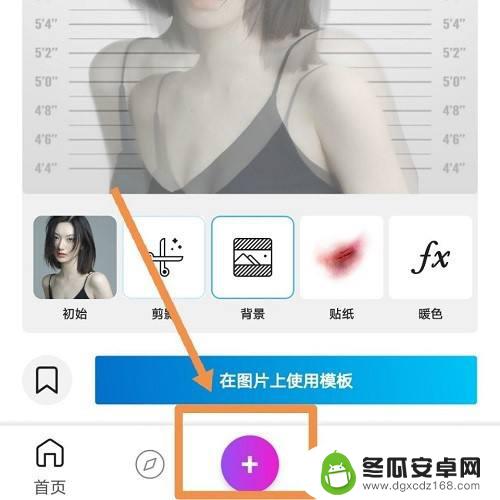
3.在页面顶部选择相册中想反色的图片
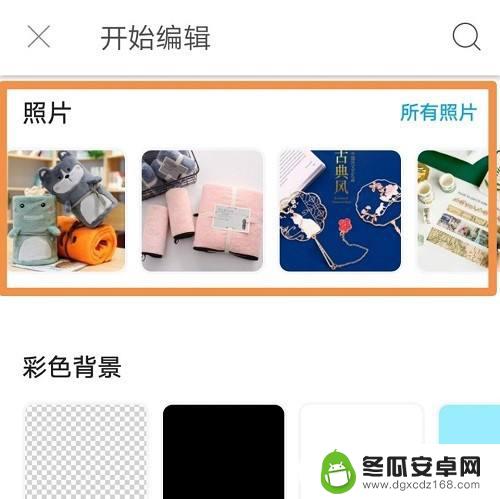
4.打开图片后,在底部功能栏选择“特效”

5.将“特效”栏弹出的白色字体选项向左滑,找到“颜色”

6.在“颜色”中选择“负片”(不要选择“反转”)

7.这时图片颜色会变成相对的颜色,点击右上角的“√”确认特效编辑

8.再次点击右上角“→”完成图片编辑

9.点击页面下方“保存”按钮,图片就会保存在手机相册中
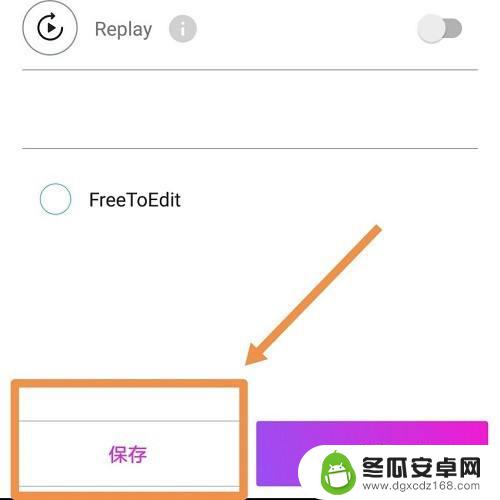
以上就是手机图片如何反向处理文字的全部内容,还有不清楚的用户就可以参考一下小编的步骤进行操作,希望能够对大家有所帮助。










